Как использовать функцию свойств документа Quick Parts в Word
Быстрые части(Quick Parts) — это обычно используемые текстовые сохранения в галерее(Gallery) , из которых его можно вставить в документ Microsoft Word , а одной из функций быстрых частей(Quick Parts) являются свойства документа(Document Properties) . Всякий раз, когда пользователи используют свойства документа Quick Parts , он добавляет заголовки полей с полем ввода для редактирования данных.
Что такое быстрая часть свойства документа(Document Property Quick Part) ?
Свойство документа(Document Property) — это функция быстрых частей в (Quick Parts)Microsoft Word для добавления стандартных блоков(Building Blocks) , которые представляют собой текст, часто сохраняемый в галерее(Gallery) , где пользователи могут добавлять эти стандартные блоки в свой документ для заполнения. Функция « Быстрые части » (Quick Parts)Свойство документа(Document Property) содержит стандартные блоки, такие как Резюме(Abstract) , Электронная почта компании(Company Company) , Категория(Category) , Комментарии(Comments) и т. д.
Как использовать функцию свойств документа Quick Parts(Quick Parts Document Property) в Word
Чтобы использовать функцию свойств документа(Document Property) в Microsoft Word , выполните следующие действия.
- Запустите Microsoft Word
- Нажмите кнопку вкладки «Вставка»
- Нажмите кнопку(Click) « Экспресс(Quick Parts) -блоки» в группе « Текст(Text) » .
- Наведите курсор на свойство документа(Document Property)
- Выберите свойство документа(Document) из списка
- В документе появится заполняемое поле.
- Введите(Enter) данные в поле Свойство документа(Document Property)
Запустите Microsoft Word
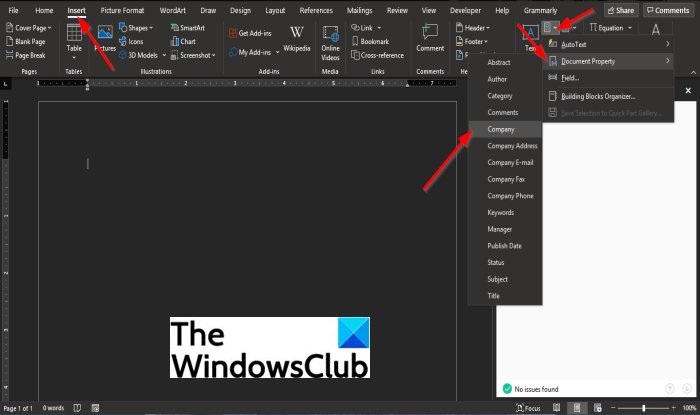
Щелкните вкладку « Вставка(Insert) » в строке меню.
Нажмите кнопку « Экспресс(Quick Parts) -блоки» в группе « Текст(Text) ».
В раскрывающемся меню наведите курсор на Свойство документа(Document Property) .
И выберите свойство документа(Document Property) из списка.
В этом руководстве мы решили выбрать компанию(Company) из списка.

В документе появится заполняемое поле.
Введите(Enter) данные в поле Свойство документа(Document Property) .
Мы надеемся, что это руководство поможет вам понять; как использовать функцию свойств документа(Document Property) в Word ( Быстрые части(Quick Parts) ); если у вас есть вопросы по поводу учебника, сообщите нам об этом.
Related posts
Как показать Spelling and Grammar tool на Quick Access Toolbar в Word
Add, Change, Remove Author из Author Property в Office document
Как управлять Document Versions в Word
Как напечатать Document Properties во время печати Word document
Как извлечь Images из Word Document без использования программного обеспечения
Best Invoice Templates для Word Online для создания Business Invoices бесплатно
Fix Ссылки и значки программ открывают документ Word
Как восстановить документ Word
Скрыть конфиденциальные данные в документе Word 2007/2010
Как извлечь Images из Word Document 2021 [Руководство]
Как использовать Rewrite Suggestions в Word для Web application
Как Automatically Backup A Word Document в OneDrive
Как вставить PDF в Word Document
Как создать и сохранить документ Word в Microsoft Office для Android
Как вставить подпись в Microsoft Word Document
Как вставить водяной знак в Word document
Как вставить Word Document в заметки OneNote
Как использовать Linked Text в Word для обновления нескольких документов
Как вставить Text в форму в Word
Как скачать Page Borders для Microsoft Word бесплатно
